윈도우를 사용하면서 기본적으로 계정을 만들고 패스워드를 설정을 해서 컴퓨터를 처음 켰을때 비밀번호를 이력해서 로그인을 하도록 한후에 사용을 많이 합니다.
하지만 굳이 로그인을 하지 않고 컴퓨터 켜진후에 바로 사용을 해도 괜찮은 경우가 있죠.
이번 포스팅에서는 윈도우10 로그인 암호 없애기 3가지 방법에 대해서 알아 보려고 합니다.
3가지 방법중에 하나를 선택 하셔서 윈도우10 에서 로그인 없이 사용해 보시기 바랍니다.

윈도우10 로그인 암호 없애는 방법들..
앞에서 잠깐 말씀 드렸지만 윈도우10 로그인 암호 없애는데는 3가지 정도의 방법이 있습니다.
3가지 방법중에서 하나를 선택해서 사용을 하시면 되는데요.
하지만 가능 하면 로그인 암호는 설정한후에 사용을 하시는걸 권해 드립니다.
그리고 윈도우10을 사용하면서 제일 좋은건 MS 계정을 사용하시는겁니다. 혹시 나중에 비밀번호를 잃어 버리더라도 MS 계정을 사용하면 비밀번호 찾기가 조금더 쉽거든요.
그럼 이제 윈도우10 로그인 암호 없애는 3가지 방법들에 대해서 하나씩 알아 보도록 하겠습니다.
자동 로그인 하도록 설정하기
첫번째 방법으로 자동 로그인을 하도록 설정을 하는 방법이 있습니다.
이 방법을 이용하면 현재 암호는 그대로 둔 상태에서 컴퓨터를 켰을때 로그인을 하지 않도록 설정을 할수가 있습니다.
이 방법을 이용하시면 컴퓨터를 처음 켰을때에는 쉽게 로그인을 하고, 자리비움등에 의해서 화면 잠그기를 할때는 암호를 그대로 사용할수가 있습니다.
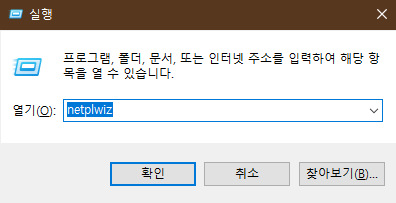
Windows Key + R 을 눌러서 실행을 여신후에 열기에 "netplwiz" 를 입력을 하세요.
그럼 아래와 같이 사용자 계정 창이 뜨게 되면 "사용자 이름과 암호를 입력해야 이 컴퓨터를 사용할 수 있음" 에 체크를 해제 하세요.
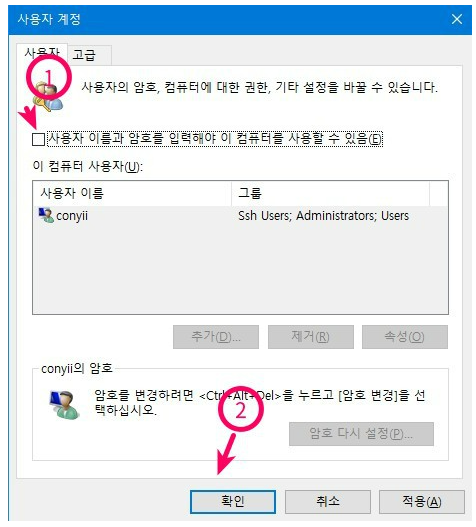
체크를 해제 하신후에 확인을 눌러 주시면 현재 자동로그인을 사용할 계정과 비밀번호를 물어 봅니다.
사용하시는 윈도우10 로컬 계정과 비밀번호를 입력을 해주시면 됩니다.
이렇게 하시면 다음에 컴퓨터를 켰을때에는 별도로 암호 입력없이 자동으로 로그인이 됩니다.
하지만 비밀번호등은 그대로 유지가 되기 때문에 Windows Key + L 을 눌러서 화면 잠그기를 했을때 열기 위해서는 암호를 입력을 해야 하죠.
아마도 윈도우10 로그인 암호 없애기 방법 중에서는 이 방법을 제일 많이 사용하지 않나 싶습니다.
로컬 계정 사용하기
만약에 앞에 첫번째 방법을 적용하려고 하는데 메뉴가 보이지 않는다면??
그렇다면 현재 로컬 계정이 아니라 Microsoft 계정을 이용중인겁니다.
이렇게 MS 계정을 사용을 하게 되면 앞에서 사용했던 자동로그인 기능을 사용할수가 없습니다.
그렇기 때문에 로컬 계정을 사용을 하셔야만 앞의 방법을 사용할수가 있습니다.
변경 방법은 매우 간단합니다. 윈도우10 [설정]-[계정]-[사용자 정보] 로 들어 가세요.
그러면 아래와 같이 사용자 정보 에서 "대신 로컬 계정으로 로그인" 이라는 부분이 있습니다.
이 부분을 클릭해서 새로운 로컬 계정을 만들어 사용하시면 됩니다.
그런후에 다시 첫번째 방법으로 자동로그인 기능을 사용하시면 됩니다.
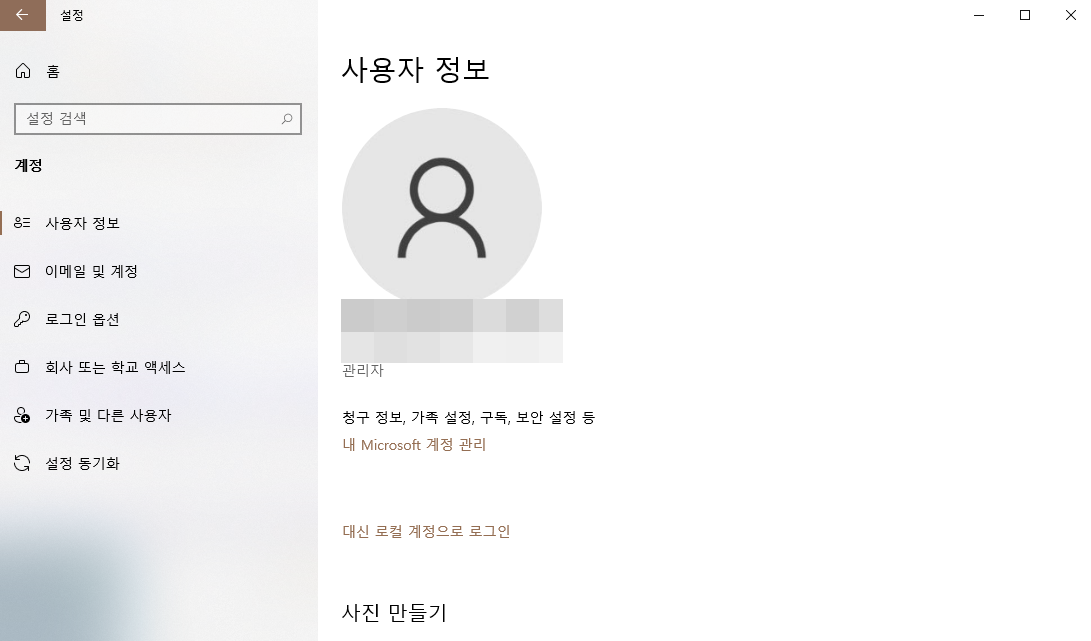
로컬그룹정책편집기를 사용하기
세번째 방법으로는 로컬그룹정책편집기를 이용하는 방법입니다.
이 방법은 윈도우2000 에서 사용할수 있는 방법이라고 되어 있지만 인터넷에서는 해당 방법도 많이 설명을 해주고 있습니다.
설정 방법도 그렇게 어렵지 않으니, 혹시 앞에 2가지 방법이 잘 안되거나 하신다면 적용해 보세요.
앞에 잠깐 알려 드린 방법으로 Windows Key + R 을 눌러서 실행에서 gpedit.msc 를 입력 후에 실행하세요.
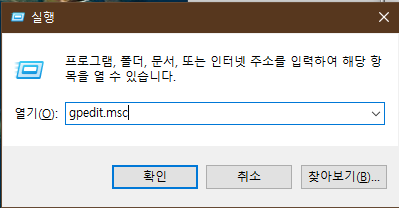
아래처럼 로컬그룹정책 편집기가 열리면 아래 메뉴를 찾으세요.
[컴퓨터 구성]-[관리 템플릿]-[시스템]-[로그인]-"로그인 시 시작 화면 표시 안 함"
아래처럼 확인이 가능 하실겁니다. 그럼 이제 더블 클릭을 해보세요.
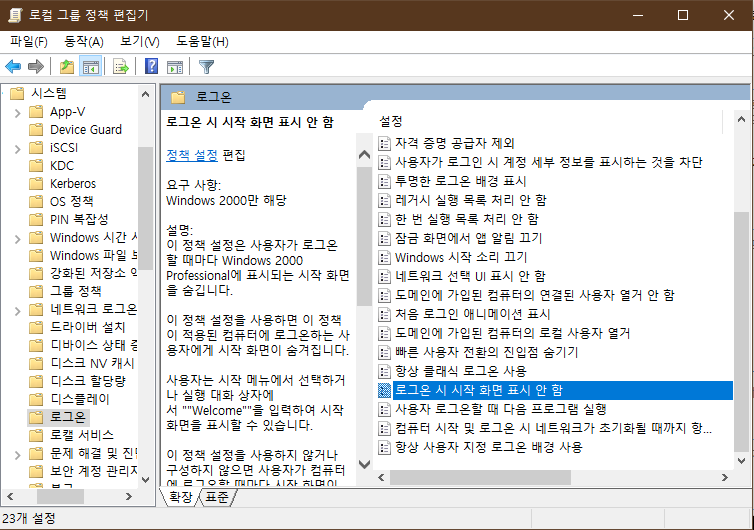
그리고 아래와 같이 구성변경 화면에서 "사용" 을 선택을 해주세요.
그럼 로그인시 시작 화면 표시 안함이 적용되어 바로 로그인이 될겁니다.
해당 기능으로 설정을 하셨다는 분들보다는 첫번째 방법을 이용하시는 분들이 더 만은거 같더라구요.
왠만하면 첫번째 방법으로 가능 하지 않을까 싶습니다.
이렇게 해서 윈도우10 로그인 암호 없애기 3가지 방법에 대해서 알아 보았습니다.
윈도우10 로그인 하실때 비밀번호 없이 바로 켜지기를 원하시는 분들은 3가지 방법을 잘 확인해 보시고 적용해 보세요.


